文章目录
自己喜欢的风格1
1 切换到root用户
[ningan@k8s-node1 ~]$ su
密码:
[root@k8s-node1 ningan]#
2 执行
vim ~/.bashrc
3 添加语句
PS1='\[\e[32;40m\][\u@\h \W]\$:\[\e[0m\] '
4 退出VIM 执行
source ~/.bashrc
效果如下:

是不是感觉并没有那么好看
但是,当你操作完下面的步骤,神奇的事情就发生了!
在xshell中,


铛铛啷当,是不是一下子就好看多了呢!

(ps:如果不想要":“,可以在命令 PS1='[\e[32;40m][\u@\h \W]$:[\e[0m] ’ 中把”:"去掉)
自己喜欢的风格2
1 切换到root用户
[ningan@k8s-node1 ~]$ su
密码:
[root@k8s-node1 ningan]#
2 执行
vim ~/.bashrc
3 添加语句
PS1='\[\e[34;40m\][\u@\h \W]\$:\[\e[0m\] '
4 退出VIM 执行
source ~/.bashrc
效果如下:

(ps:如果不想显示:,在上面的命令中把:去掉即可)
在xshell中配色方案不用改,选默认的Xterm即可
是不是很好看呢?
——————————————————————————————
内部原理
敲黑板,下面知识点来了,为什么是这样子的呢?
1 获取当前终端格式
$ echo $PS1
2 在正式修改终端颜色之前,先看下终端提示符的命令选项
\d :#代表日期,格式为weekday month date,例如:“Mon Aug 1”
\H :#完整的主机名称
\h :#仅取主机的第一个名字
\t :#显示时间为24小时格式,如:HH:MM:SS
\T :#显示时间为12小时格式
\A :#显示时间为24小时格式:HH:MM
\u :#当前用户的账号名称
\v :#BASH的版本信息
\w :#完整的工作目录名称
\W :#利用basename取得工作目录名称,所以只会列出最后一个目录
# :#下达的第几个命令
\ $ :#提示字符,如果是root时,提示符为:#,普通用户则为:$
3 颜色定义区域
开始颜色输入:[\e[F;Bm]
结束颜色输入:[\e[0m]
‘F’ 字体颜色(编号30-37)
‘B’ 背景颜色(编号40-47)
‘m’ 表示转义结束
字体代码 背景代码 颜色
30 40 黑色
31 41 红色
32 42 绿色
33 43 黄色
34 44 蓝色
35 45 紫红色
36 46 青蓝色
37 47 白色
几个不同的示例
(1)
PS1="\[\e[32;40m\][\u@\h \W]\$\[\e[0m\] "

将配色方案改为ANSI colors on black:

(2)
PS1="\[\e[33;40m\][\u@\h \W]\$\[\e[0m\] "

(3)
PS1='\[\e[35;40m\][\t][\u@ \W]\$: \[\e[m\]'

(4)
PS1='\[\e[34;40m\][\u@\h \W]\$: \[\e[m\]'

配色方案不用改,选默认的Xterm即可
问题1:不同用户都需要改bashrc
本来没想着看这个东西的,可是自己本来是在root用户下改的终端修饰符颜色,当自己切换到普通用户下时,终端修饰符的颜色没了,很奇怪!
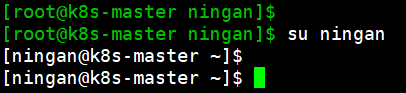
所以,切换了用户之后还需要重新再设置一下!
因为bashrc文件包含专用于某个用户的bash shell的bash信息,所以root用户和普通用户的不一样。如下所示,可以看到root和普通用户的~是不同的路径

Linux的小知识:bashrc
bashrc这个文件主要保存个人的一些个性化设置,如命令别名、路径等。
~/.bashrc:该文件包含专用于某个用户的bash shell的bash信息,当该用户登录时以及每次打开新的shell时,该文件被读取.
每次修改.bashrc后,使用source ~/.bashrc(或者 . ~/.bashrc)就可以立刻加载修改后的设置,使之生效。
问题2:#和$
(1)
PS1='\[\e[34;40m\][\u@\h \W]\$: \[\e[m\]'
PS1='\[\e[34;40m\][\u@\h \W]\$: \[\e[0m\]'
PS1='\[\e[34;40m\][\u@\h \W]\$:\[\e[0m\] '

(2)
PS1="\[\e[34;40m\][\u@\h \W]\$: \[\e[m\]"
PS1="\[\e[34;40m\][\u@\h \W]\$: \[\e[0m\]"

大家能看到上面这两个有什么区别吗?
刚开始注意到这个问题是因为root用户应该是#,但是看到自己的终端有的是$,有的是#,就仔细认真的研究了一下。刚开始以为是0的区别,后来又试了好多遍,终于被我给发现了,原来#和 $是单引号和双引号的区别,当我们改为单引号的时候就一切正常了,如下:root用户是#,普通用户是 $.


























 798
798











 被折叠的 条评论
为什么被折叠?
被折叠的 条评论
为什么被折叠?










